Word2003を使って イラストを描くサイトです
オートシェイプでイラストを
線を操ろう
Word2013の頂点の編集はこちら
■直線を曲げる方法
オートシェイプ(4)
直線を選択
図形の調整(1)
直線上の曲げたい位置にマウスを持っていき、

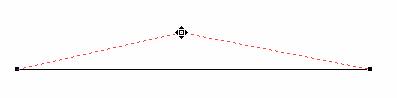
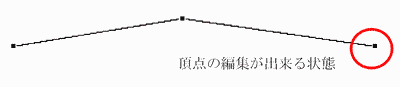
頂点の編集が出来る状態 直線上の頂点に■がついている
上記の状態のときは線上にマウスポインターをもっていき、好きな位置までドラッグすれば いくつでも頂点を追加することができる
頂点の移動
直線を選択 図形の調整(1)
この方法は、オートシェイプ(3)
線を操ろうへ 次へ